Best Walletの使い方・入金方法・安全性をレビュー【2025年】
免責事項:暗号資産は価格変動による元本割れのリスクがあります。CryptoDnesは情報提供を目的とし、投資助言は行いません。投資に関する損失について一切責任を負わず、投資判断は自己責任となります。免責事項全文をご確認下さい。
CryptoDnesでは一部でアフィリエイト広告を利用しています。これらは運営費に充当されますが、記事内容には影響しません。

2025年の暗号資産(仮想通貨)市場が盛り上がりを見せる中、注目を集めている仮想通貨ウォレットがBest Wallet(ベストウォレット)です。
Best Walletは1000種類以上の仮想通貨やミームコイン、60以上のブロックチェーンに対応する多機能なウォレットとして、多くのユーザーを獲得しています。
WalletConnectの認定プログラム「WalletConnect Certified」にも選ばれるなど、破竹の勢いで成長しています。
本記事では、Best Walletの詳細なレビューを紹介しながら、登録方法や使い方についてわかりやすく解説します。Best Walletの安全性やユーザーからの評判、他のウォレットとの比較まで行うため、Best Walletを検討中の方は参考にしてみてください。
Best Wallet(ベストウォレット)とは?
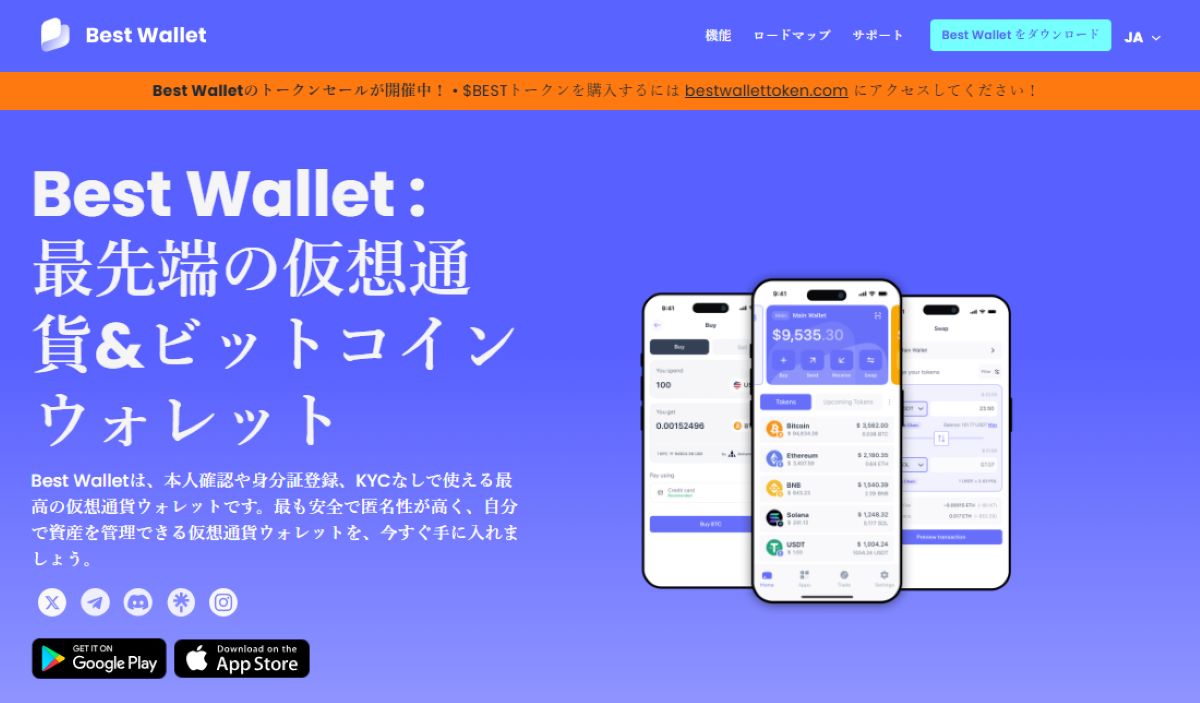
Best Walletとは、仮想通貨を取り扱う上で必要な、全ての機能を備えたオールインワン・ウォレットです。ビットコインやイーサリアムなどのおすすめ仮想通貨に加え、さまざまなトークンを1つのアプリでまとめて管理できる「マルチチェーン対応型ウォレット」として注目されています。
一般的に、仮想通貨の管理には複数のウォレットや、海外のおすすめ仮想通貨取引所を使い分ける必要がありますが、Best Wallet(ベストウォレット)は購入・送金・保管・スワップ・ステーキング・先行セール参加といった操作が、すべてアプリ内で完結し。
また、仮想通貨初心者にも優しい設計がされており、直感的な操作が可能なシンプルなデザインと、使いやすさを追求したインターフェースが特徴です。
Best Walletについて抑えておくべきポイントは、以下の通りです。
- Best Walletの特徴
- Best Walletの機能
- Best Walletの対応通貨
- Best Walletの手数料について
Best Walletの特徴
Best Walletは、仮想通貨取引に必要な幅広い機能を備えたウォレットです。主な特徴は、以下の通りです。
- オールインワンの多機能ウォレット:仮想通貨の購入・売却、送受信、トークン同士のスワップ、ステーキング、さらに先行セールへの参加まで、すべての操作がBest Walletアプリ1つで完結します。
- 初心者に優しい直感的なインターフェース:Best Walletアプリの操作画面はシンプルで、初めて使う人でも迷わず使えるように設計されています。 「買う」「送る」「スワップ」といった主要な機能は分かりやすく表示されており、各ステップに丁寧なガイドもついています。
- マルチチェーン対応:Best Walletは、さまざまなブロックチェーンに対応しています。Ethereum、BSC、Polygon、Solana、Tron、Bitcoinなど、60以上のブロックチェーンに対応。異なるネットワークの仮想通貨やミームコインを、ネットワークを切り替えることなく、1つの画面でまとめて確認・管理できます。
- 独自トークン「BEST」の特典:Best Wallet(ベストウォレット)では、ネイティブトークン「BEST(ベスト)」を発行しています。トークンを保有することで、取引手数料の割引やステーキング報酬の増加、先行セールへの優先参加など、さまざまな特典が得られます。
- 「期待のトークン」機能(Upcoming Tokens):「期待のトークン」機能を通じて、公開前の新規トークンの情報をチェックし、アプリ内で簡単に購入できます。将来有望な草コインへの早期投資を、初心者でも簡単に行えるのが特徴です。
現時点ですでに、数倍以上に価格が上昇したトークンの実績もあります。 - 高度なセキュリティと匿名性:MPC(マルチパーティ計算)という技術を使って秘密鍵を分散管理しており、万が一端末が盗まれても資産が守られる設計です。二段階認証や生体認証、KYC(本人確認)不要など、業界最高水準の安全性を備えています。
Best Walletの機能
Best Walletは、ただの仮想通貨ウォレットにとどまらず、取引所のような機能も備えたオールインワン型アプリです。Best Walletアプリ内で実行できる主な機能は、以下の通りです。
- 仮想通貨の購入・売却:Best Walletアプリ内で、Apple Payやクレジットカードを使って仮想通貨を購入・売却可能。ビットコインやイーサリアムはもちろん、ソラナなどのアルトコインにも対応しています。
- 仮想通貨の送受信:外部の取引所や他のウォレットから仮想通貨を受け取ったり、送ったりできます。送金時は、送り先アドレスと金額を入力するだけです。ガス代(ネットワーク手数料)も事前に確認できます。
- トークンの交換(スワップ):保有している仮想通貨を、別の通貨に交換できます。ETHからUSDTへの交換や、SOLからETHといった異なるネットワーク間のスワップにも対応。最適なレートを自動で選んでくれるので、初心者でも簡単です。
- ステーキング(資産運用):保有している仮想通貨をBest Walletアプリ内で預けることで、利息のような報酬を得ることができます。先行セール中のコインを預け入れ、すぐに追加の報酬を受け取ることも可能です。
- 先行セール(期待のトークン)への参加:上場前の新しい仮想通貨を、事前購入できる機能。 将来伸びそうなプロジェクトをBest Walletアプリで見つけて、1000倍仮想通貨に投資できるかもしれません。
- 複数ウォレットの管理:1つのアプリ内で、複数のウォレットアカウントを管理できます。用途ごとにウォレットを分けたり、他のウォレットを読み込んだりするのも簡単です。
- その他の機能(順次追加予定):今後は、NFTの管理や表示機能、仮想通貨デビットカード(Best Card)との連携、デリバティブ取引(先物・証拠金など)などの機能も追加される予定です。
仮想通貨の先物取引所としての機能が追加されれば、上級者のニーズも拾えるスーパーアプリになるでしょう。
Best Walletの対応通貨
Best Walletは、60以上のブロックチェーンに対応したマルチチェーン型ウォレットです。1つのアプリで、複数の通貨やトークンをまとめて管理することができます。ビットコインウォレットやイーサリアムウォレットなど、幅広い用途で利用可能です。
代表的な対応コインは、以下の通りです。
- イーサリアム(ETH)
- ビットコイン(BTC)
- バイナンスコイン(BNB)
- ソラナ(SOL)
- ポリゴン(MATIC)
- テザー(USDT)
- USDコイン(USDC)
- トロン(TRX)
- カルダノ(ADA)
- ドージコイン(DOGE)
- シバイヌ(SHIB)
- ライトコイン(LTC)
- アバランチ(AVAX)
- チェーンリンク(LINK)
- ステラルーメン(XLM)
- トンコイン(TON)
- アルゴランド(ALGO)
- アプトス(APT)
- ファントム(FTM)
上記の主要な通貨に加え、数千種類のトークン(ERC-20やBEP-20など)やICO仮想通貨にも対応しており、さまざまなプロジェクトのコインを保管・取引できます。メルコインなどの国内取引所が少数の銘柄しか取り扱っていないことを考えると、十分過ぎるほどの銘柄数と言えるでしょう。
さらに、ウォレットに表示されていない通貨やステーブルコインも、トークンのコントラクトアドレスを入力して手動で追加することが可能です。XRPウォレットとしても利用することができます。
Best Walletの手数料について
Best Walletの利用には、基本的に月額料金やアプリ使用料はかかりません。手数料は明瞭かつ最小限に抑えられており、特に独自トークン「BEST」を活用することで、よりお得に利用可能です。さらにお得に取引したい方は、仮想通貨の入金ボーナスなども検討してみましょう。
Best Walletの主な手数料は、以下の通りです。
- 送金時のネットワーク手数料(ガス代):仮想通貨を他のウォレットに送るときは、ブロックチェーンのネットワークに支払う「ガス代」が必要です。他のどのウォレットでも共通で、Best Walletが手数料を上乗せすることはありません。
- 購入・売却時の手数料:Apple Payやクレジットカードで仮想通貨を購入・売却する場合は、決済サービス側の手数料がかかります。手数料は2~5%程度が一般的ですが、Best Walletでは複数の決済サービスと提携しており、できるだけ低い手数料のルートを自動で選んでくれます。BESTトークンを保有していると、購入・売却時の手数料が割引される特典もあります。
- スワップ(交換)時の手数料:トークン同士の交換(スワップ)を行う際には、交換に関わるDEX(分散型取引所)の手数料が発生します。BESTトークンを保有していると割引対象になります。
Best Walletの安全性

仮想通貨を扱う上で、安全性は非常に重要なポイントです。Best Walletでは、資産を守るために業界トップレベルのセキュリティ技術が使われています。初心者でも安全に使えることを第一に考えて作られており、機能性とセキュリティを両立させたウォレットと言えるでしょう。
- MPC(秘密鍵の分散管理):Best Walletは「MPC(マルチパーティ計算)」という仕組みを使って、ウォレットの鍵を分割して管理しています。万が一スマホが盗まれたり、Best Walletアプリに不具合が起きても、資産がすぐに盗まれる心配が少ない仕組みになっています。
- 複数のセキュリティ機能:Best Walletアプリを開くときや、送金時などに顔認証・指紋認証や2要素認証を設定できます。不審なトークンを検出した時のアラーム機能や、画面のロック機能なども充実しています。
- シードフレーズ(復元用の秘密の言葉):ウォレット作成時に表示されるシードフレーズを適切に管理することで、万が一スマホが壊れても他のスマホでBest Walletを復元できます。絶対に他人に見せず、安全な場所に保管してください。
- 匿名での利用が可能(KYC不要):Best Walletは本人確認(KYC)をせずに使い始めることができます。名前や住所などの個人情報を登録する必要がないため、プライバシー面でも安心して使える設計です。
また、2025年6月にはWalletConnectの認定プログラム「WalletConnect Certified」に仲間入りしており、安全性の高さは客観的に立証されています。
Best WalletとMetaMask(メタマスク)の比較

Best Walletと並んで有名なウォレットが、イーサリアムウォレットの「MetaMask(メタマスク)」です。どちらも人気のウォレットですが、それぞれに特徴が違うため、自身に合ったウォレットを選択することが重要です。
| 項目 | Best Wallet | MetaMask |
| 対応チェーン | 60以上のマルチチェーン | 主にイーサリアム系(EVMチェーン) |
| 対応デバイス | スマホアプリ専用(ブラウザ開発中) | スマホアプリ、PCブラウザ拡張 |
| 使いやすさ | 初心者向けの直感的なUI | 少し複雑 |
| セキュリティ | MPC方式+2段階認証+生体認証対応 | 単一秘密鍵+基本的に2FAなし |
| 日本語対応 | あり | 一部日本語対応 |
| トークンの購入 | アプリ内で購入可能 | 一部可能 |
| 先行セール機能 | アプリ内から直接参加可能 | 非対応(外部サービスを利用) |
| NFT対応 | 今後追加予定 | 一部対応済み |
Best Walletは幅広い機能性を備え、セキュリティ性能にも優れているため、特に初心者の方に使いやすいウォレットと言えるでしょう。複雑な操作なしで仮想通貨を取引できるように作られているので、これから始めたい初心者にはぴったりの設計です。
一方、MetaMaskは上級者やDeFiユーザーにも対応しており、パソコンを使ってWeb3サービスを深く使いたい人に人気があります。自身の状況やスタイルに合わせて、最適なウォレットを選択してください。
Best Walletの評判・レビュー

Best Walletは、アプリストアで高評価を受けており、特に初心者から「使いやすい」「分かりやすい」といった声が多く寄せられています。
- App Store(iPhone):4.0(5点満点中)
- Google Play(Android):3.6(5点満点中)
どちらのストアでも評価は上々で、特に「UIのわかりやすさ」「機能の多さ」「スマホだけで完結する便利さ」が評価されています。
Best Walletのポジティブな評判・レビューは、以下のようなものが多いです。
- 「仮想通貨を初めて買ったけど、説明がわかりやすくて迷わなかった」
- 「先行セールに簡単に参加できるのが他にない魅力」
- 「複数の通貨を一つの画面で見られるのが便利」
- 「Apple Payで買えるのが楽すぎる」
初心者でも迷わず操作できたという声が多く、「とにかくシンプルで使いやすい」と感じている人が多数です。
一方でネガティブな評判・レビューも見られました。
- 「日本語に対応していないのが少し不便」
- 「サポートの返信が遅いときがある」
- 「スワップしたトークンが表示されなくて焦った」
しかし、Best Walletは2025年6月に日本語対応を完了したため、現在は改善されています。
総合的な評価として、使いやすく安全性も高いことから、多くのユーザーから高評価を得ています。
Best Walletの登録方法・始め方

Best Walletは、スマートフォンさえあればすぐに始められるおすすめ仮想通貨ウォレットです。面倒な本人確認(KYC)も不要で、初めての人でも数分で登録できます。Best Walletの登録方法・始め方の手順は、以下の通り。
- アプリをダウンロードする
- ウォレットを新しく作成する
- セキュリティ設定を行う
- シードフレーズを保管する
①アプリをダウンロードする
まずはお使いのスマートフォンにBest Walletアプリをインストールしましょう。
- iPhoneの場合は、App Storeで「Best Wallet」と検索
- Androidの場合は、Google Playで「Best Wallet」と検索
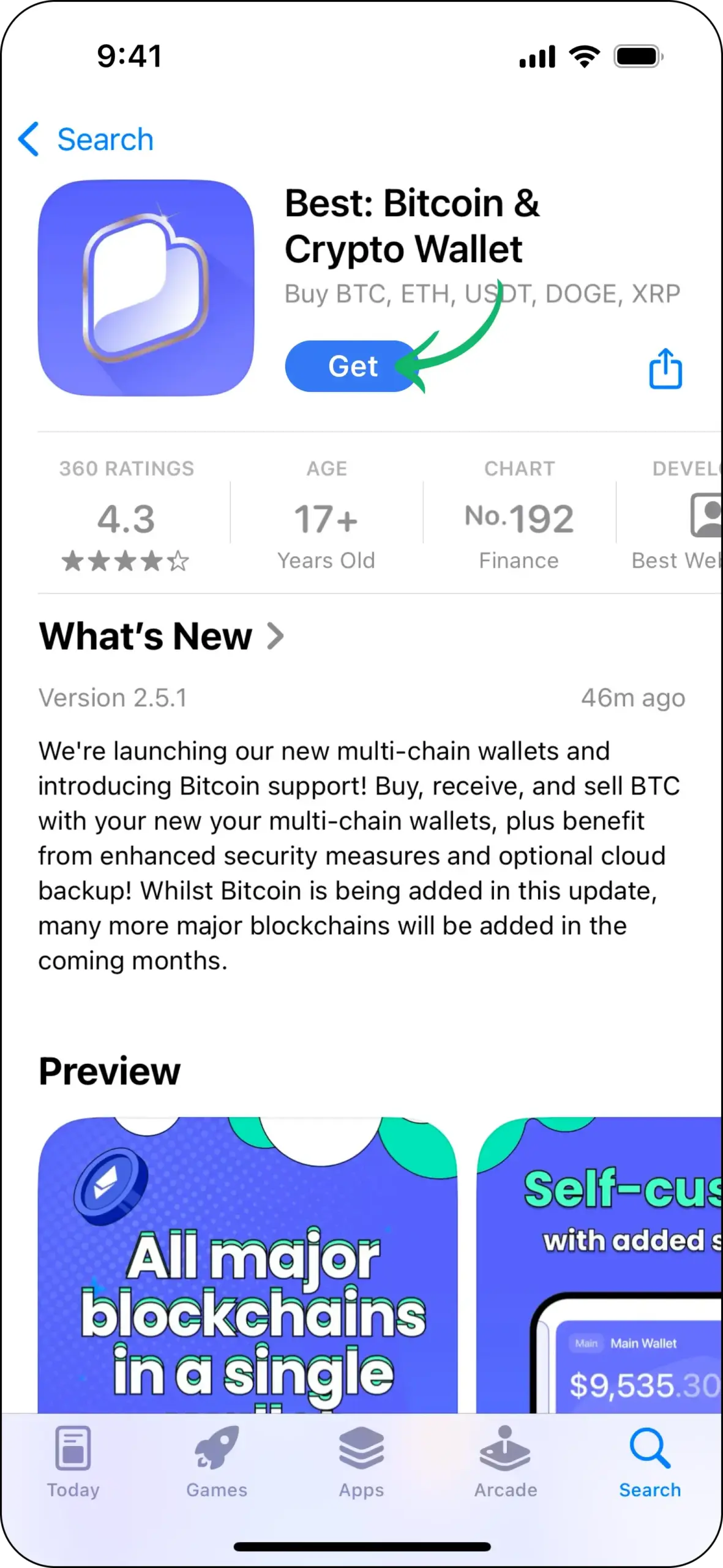
似た名前のアプリも出てくる可能性があるため、「開発元」や「レビュー数」をよく確認し、公式アプリをインストールしてください。Best Walletアプリ自体は、無料で入手できます。
②ウォレットを新しく作成する
アプリを起動すると、最初に「Get Started(開始)」という選択肢が表示されます。
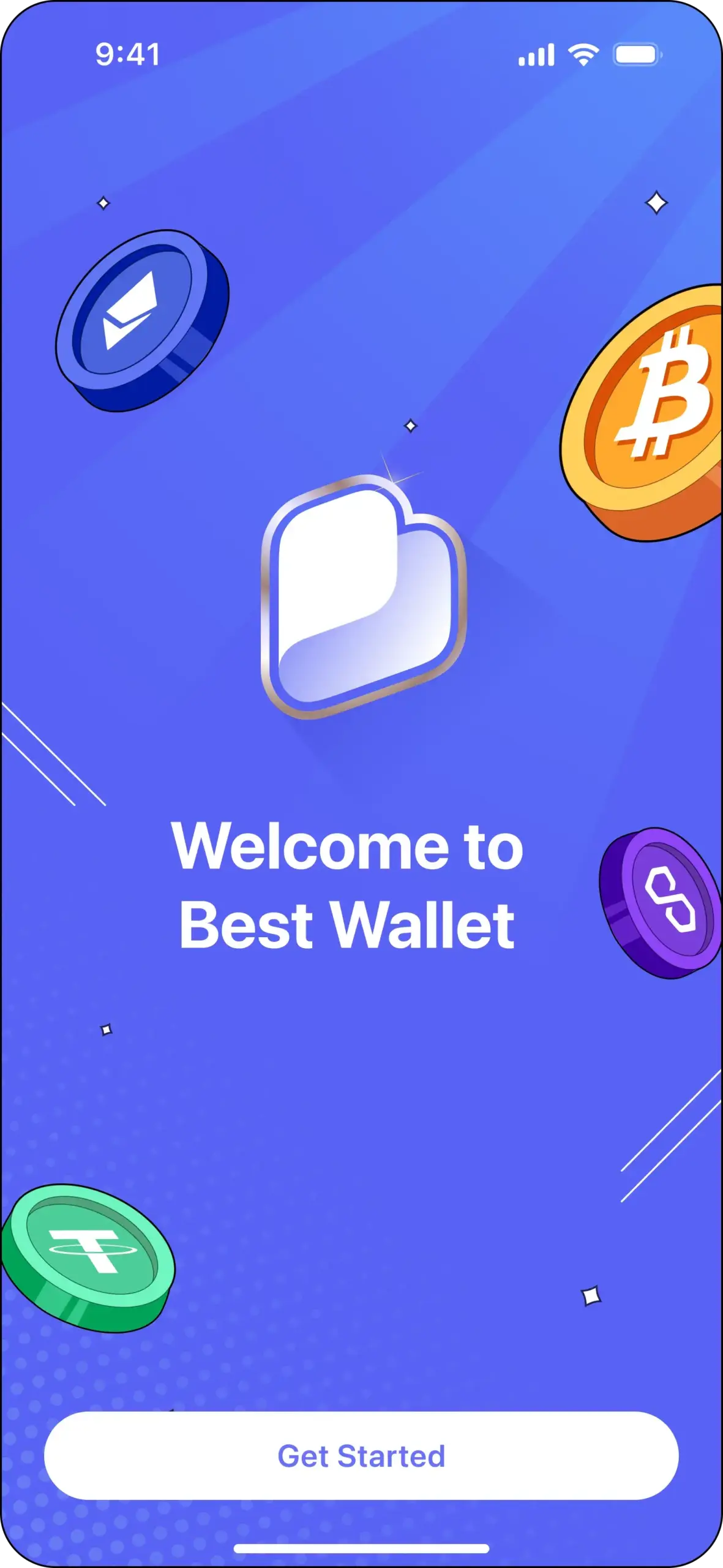
タップするとログイン画面が表示されるため、メールアドレスを入力してください。AppleやGoogleのアカウントを利用することもできます。
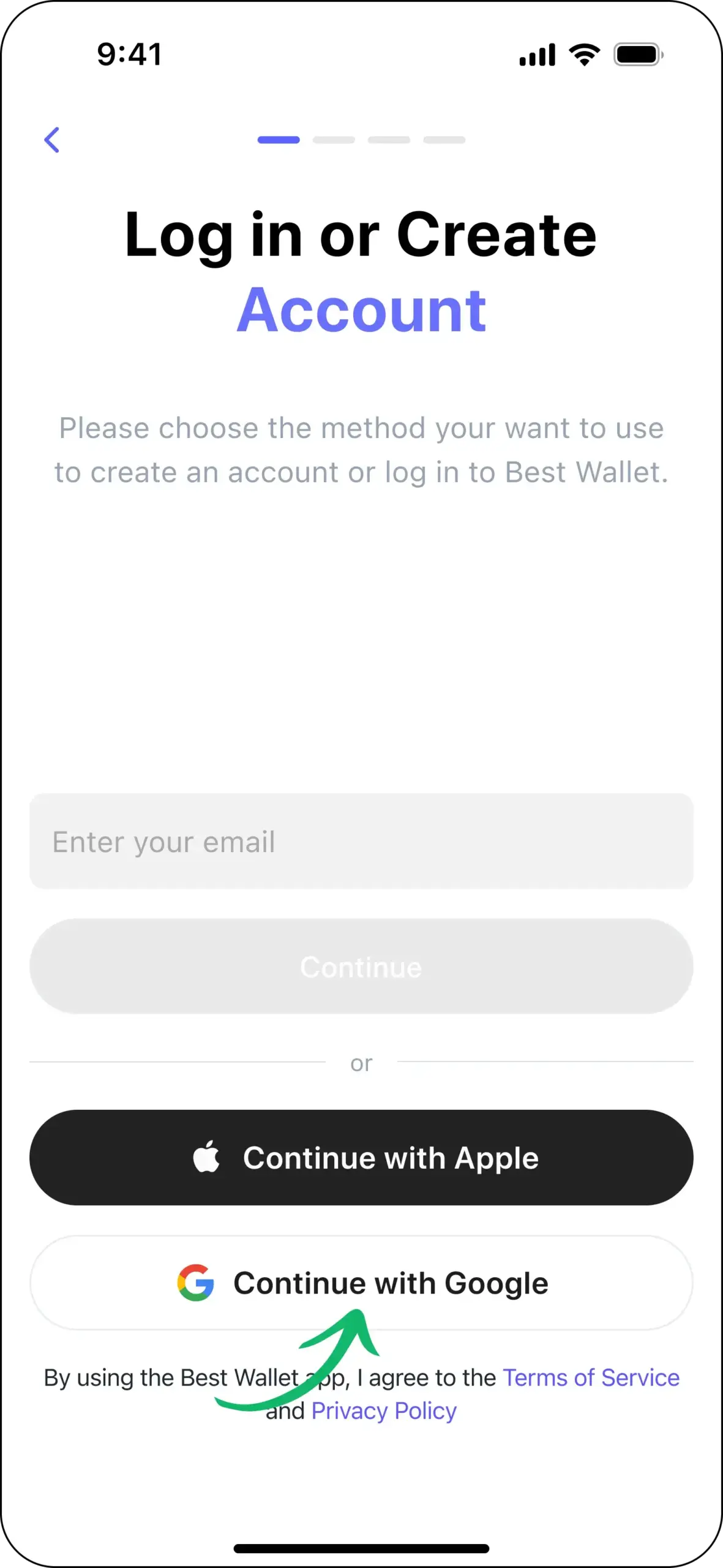
登録後、認証のために電話番号の入力を求められます。すぐに認証コード(数字)が届くので、アプリに入力して認証を完了させましょう。認証後、4桁のパスコードを設定すれば、ウォレットのアカウント作成が完了します。同じ画面で、生体認証の設定も可能です。
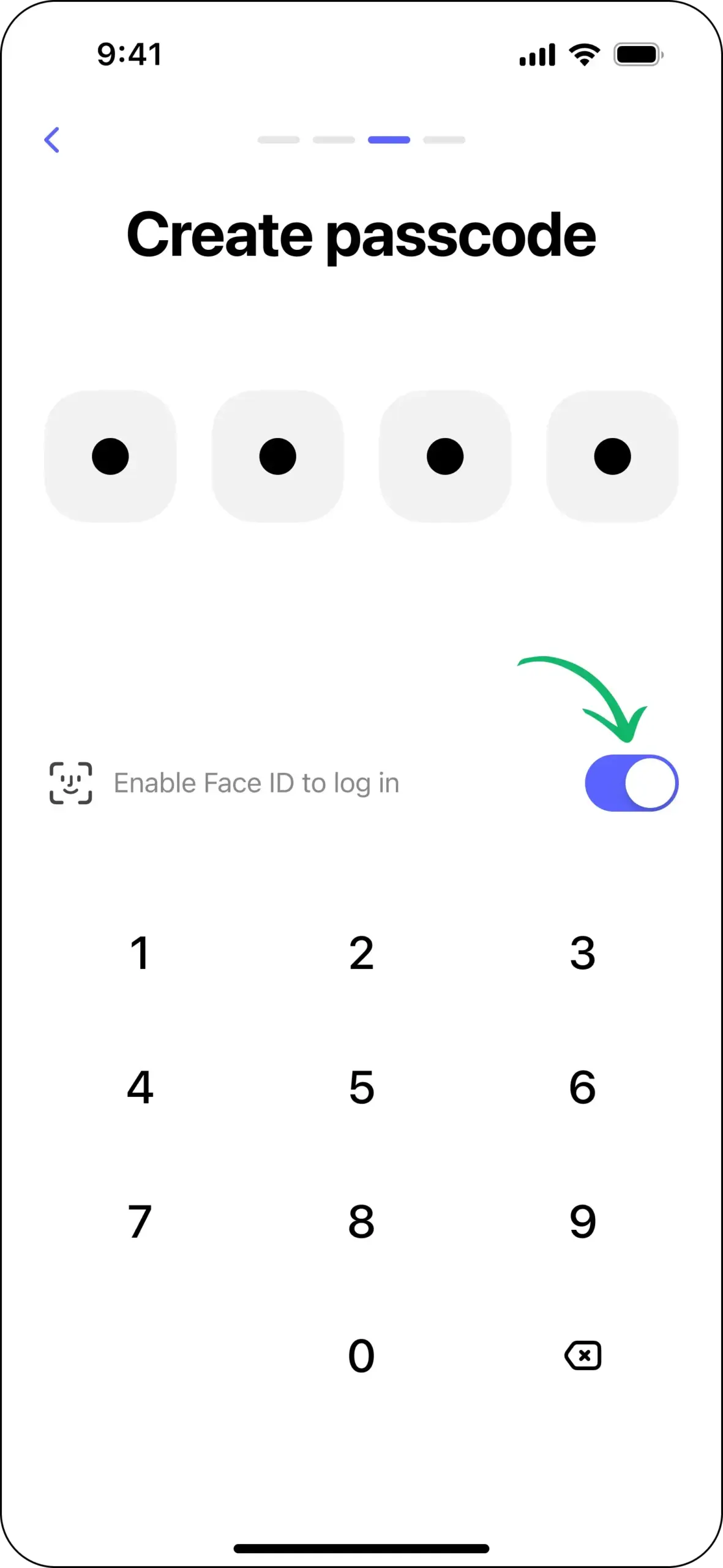
③セキュリティ設定を行う
Best Walletでは、セキュリティ強化のために「2要素認証(2FA)」の設定が推奨されています。2FAは、認証アプリ(Google AuthenticatorやAuthyなど)と連携し、6桁の確認コードを使ってログインや送金を保護する仕組みです。
また、スマートフォンに指紋認証や顔認証の機能がある場合、生体認証機能を使ってウォレットのロック解除ができるようにも設定できます。万が一スマホを他人に触られても、簡単には操作されないため、安全性を高めるためにも設定しておきましょう。
④シードフレーズを保管する
セキュリティ設定が終わると、ウォレットのバックアップとして「シードフレーズ(復元フレーズ)」が表示されます。シードフレーズは英単語の並びで構成された、Best Walletを復元するための唯一の鍵です。
シードフレーズがあれば、スマホを紛失しても、別の端末で資産を取り戻すことができます。逆に言えば、このフレーズを無くしてしまうと、誰にも資産を取り戻すことはできません。
- 紙に書いて保管する
- 他人に絶対見られない場所に保管する
- スマホやPCに保存しない(ハッキング対策)
上記の3つのルールを守って管理しましょう。
Best Walletの使い方

Best Walletは、スマホひとつで仮想通貨の管理・購入・送金・スワップ・運用まで行える多機能ウォレットです。Best Walletの基本的な使い方を、順番に紹介します。
Best Walletの主な機能は、以下の通り。
- ログイン方法
- 秘密鍵(Private key)の確認方法
- アドレスの確認方法
- 入金方法
- 出金方法
- 購入方法
- 送金方法
- スワップ(交換)の方法
- プレセールへの参加
- ステーキング
ログイン方法
Best Walletアプリを開くと、4桁のパスコードの入力画面が表示されます。初回登録時に設定したパスコードを入力し、ログインしましょう。
生体認証を設定していれば、指紋や顔認証でもログイン可能です。
秘密鍵(Private key)の確認方法
秘密鍵(Private key)は、Best Walletを復元させるために必要な重要情報です。秘密鍵は「Settings(設定)」タブから確認できます。
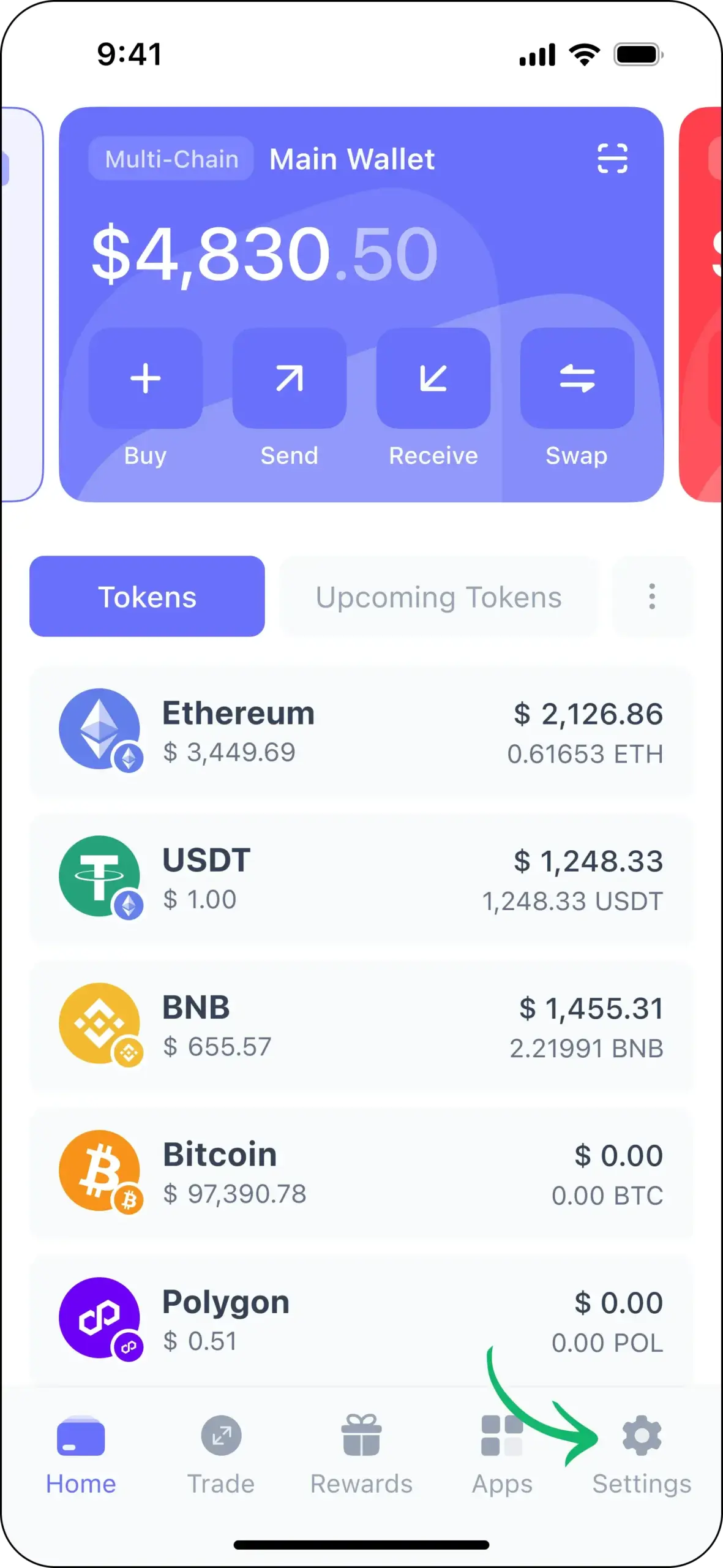
「Settings」の「Manage Wallets」を選択し、ウォレットを指定。「Export Private key」をタップして、秘密鍵を確認しましょう。
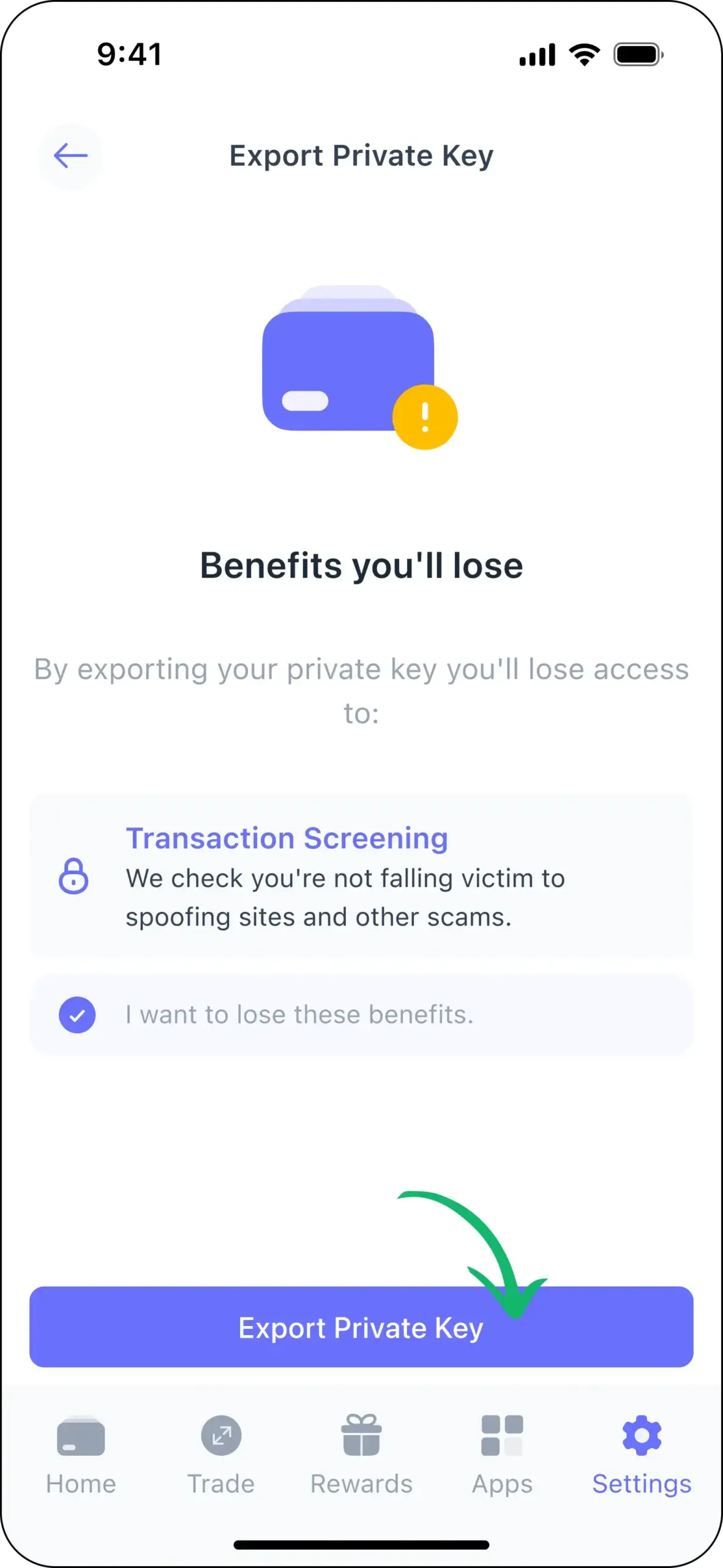
確認前にリスクに関する確認項目も表示されるため、注意点を理解した上で進めるようにしてください。
アドレスの確認方法
他のウォレットや取引所から仮想通貨を受け取りたい場合は、自分のウォレットアドレスを確認します。操作手順は、以下の通り。
まず、ホーム画面(もしくは「Trade」タブ)から「Receive(受け取り)」を選択します。
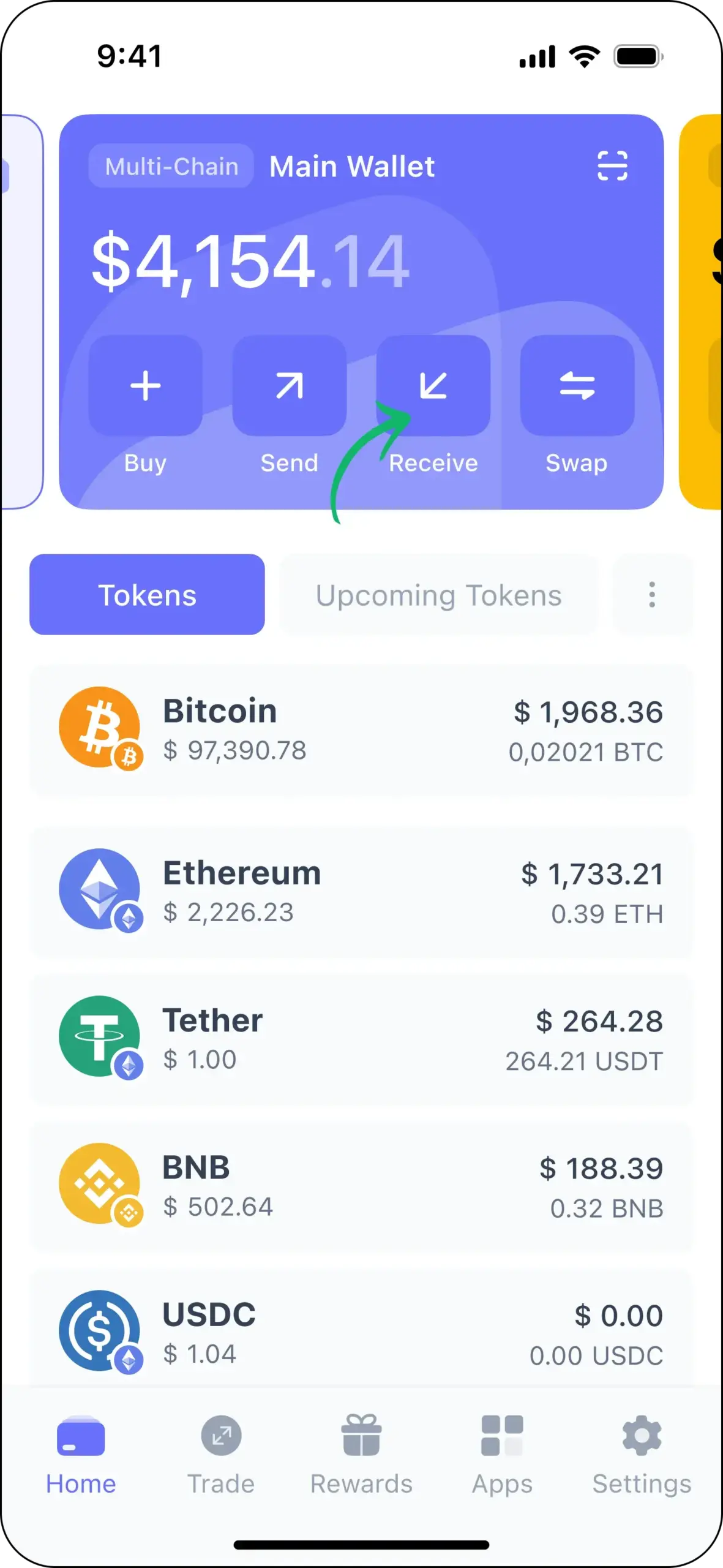
受け取りたい通貨を選択(例:ETH、BTC、USDTなど)し、表示されたアドレス(QRコードまたは英数字の文字列)をコピーしてください。
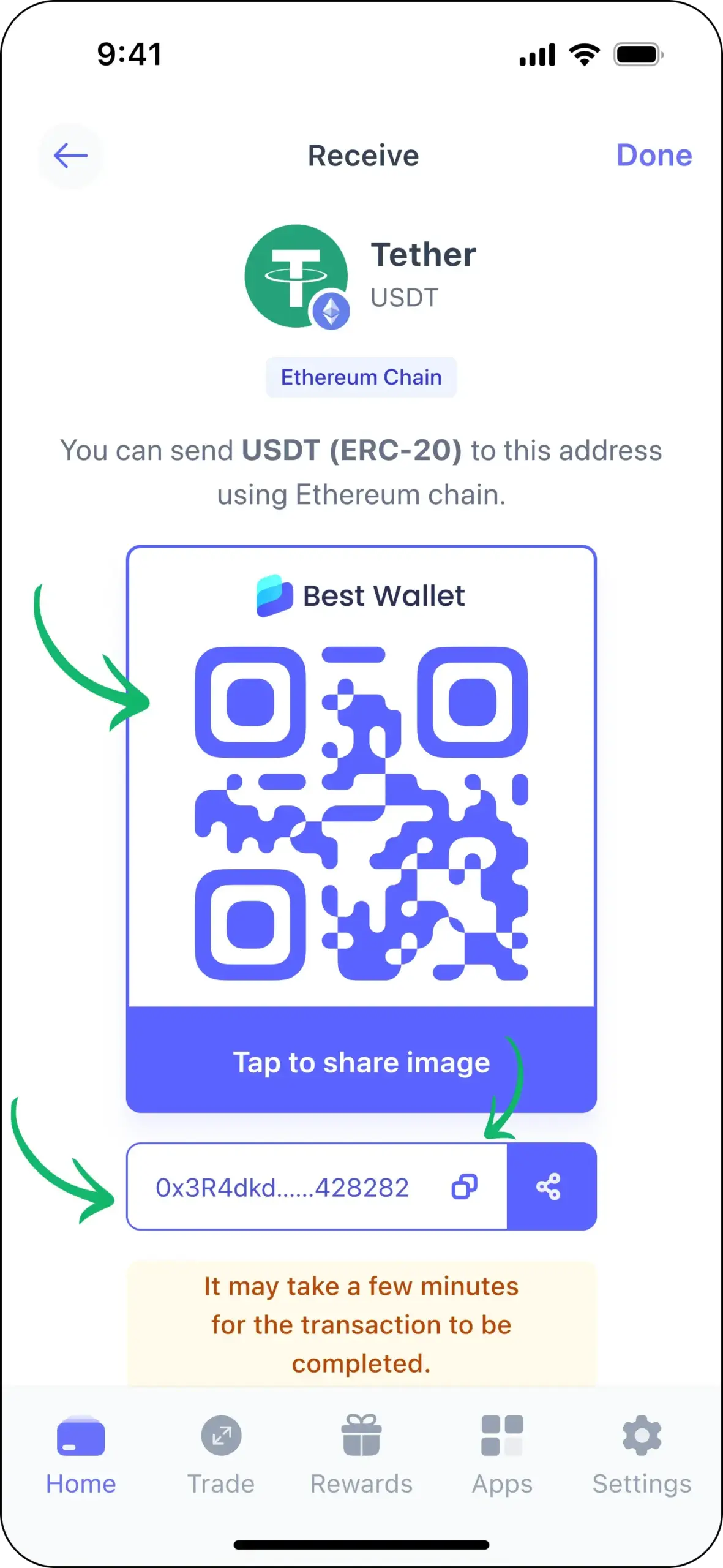
アドレスを、送金元に貼り付けることで、仮想通貨を受け取ることができます。
入金方法
Best Walletは、現時点では日本円などの現金を直接入金することはできません。Best Walletへの主な入金方法は、以下の通りです。
- クレジットカード/デビットカード
- Apple Pay(iPhoneのみ)
- Google Pay(Android)
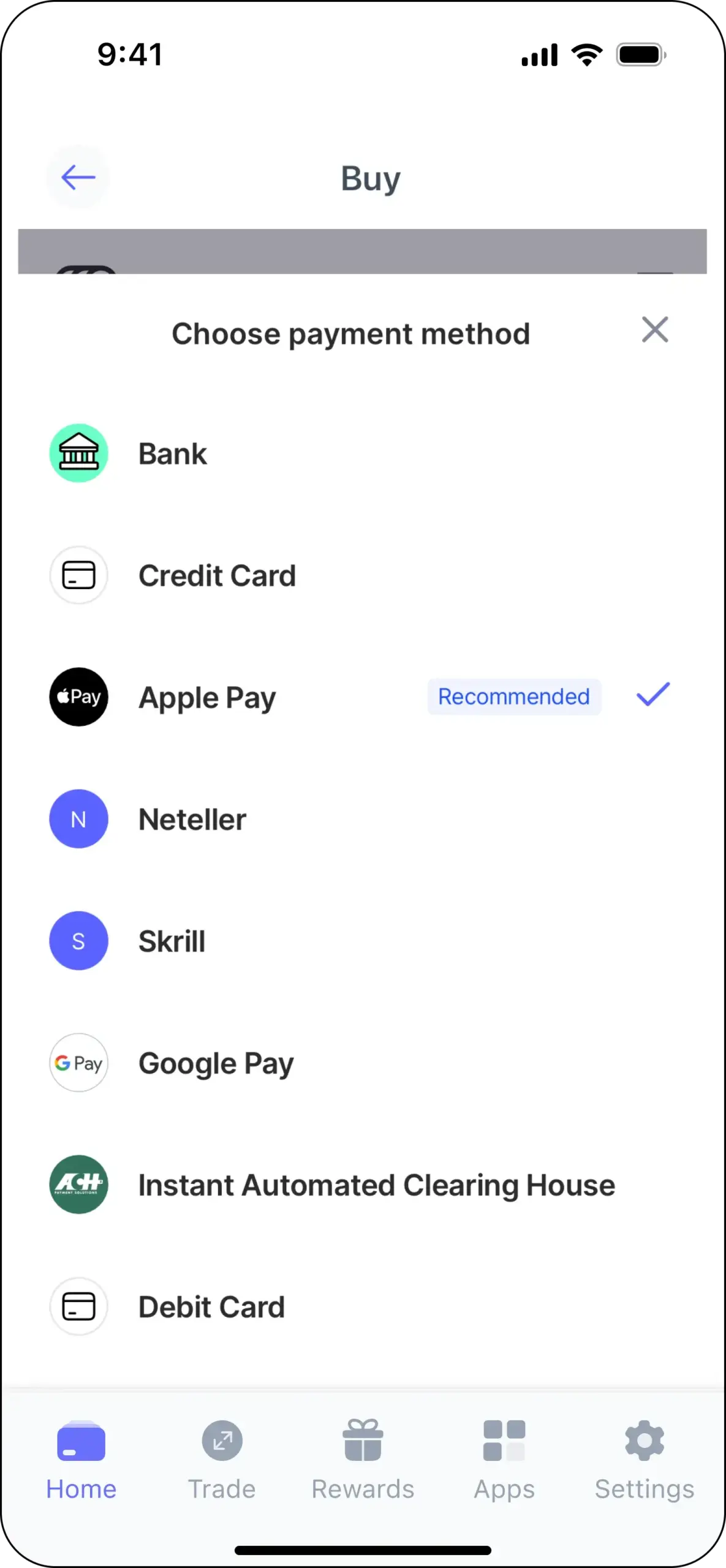
クレジットカード・デビットカードは、アプリ内の「Buy(購入)」から、対応通貨を選んで、カード情報を入力すれば完了します。
出金方法
Best Walletの出金方法において、現時点では日本円などの法定通貨を銀行口座へ直接出金することはできません。法定通貨への出金を行う場合は、以下の手順を踏む必要があります。
- Best Walletから外部の取引所に、仮想通貨を送金
- 取引所で仮想通貨を売却し、日本円に換金
- 取引所から日本円を出金
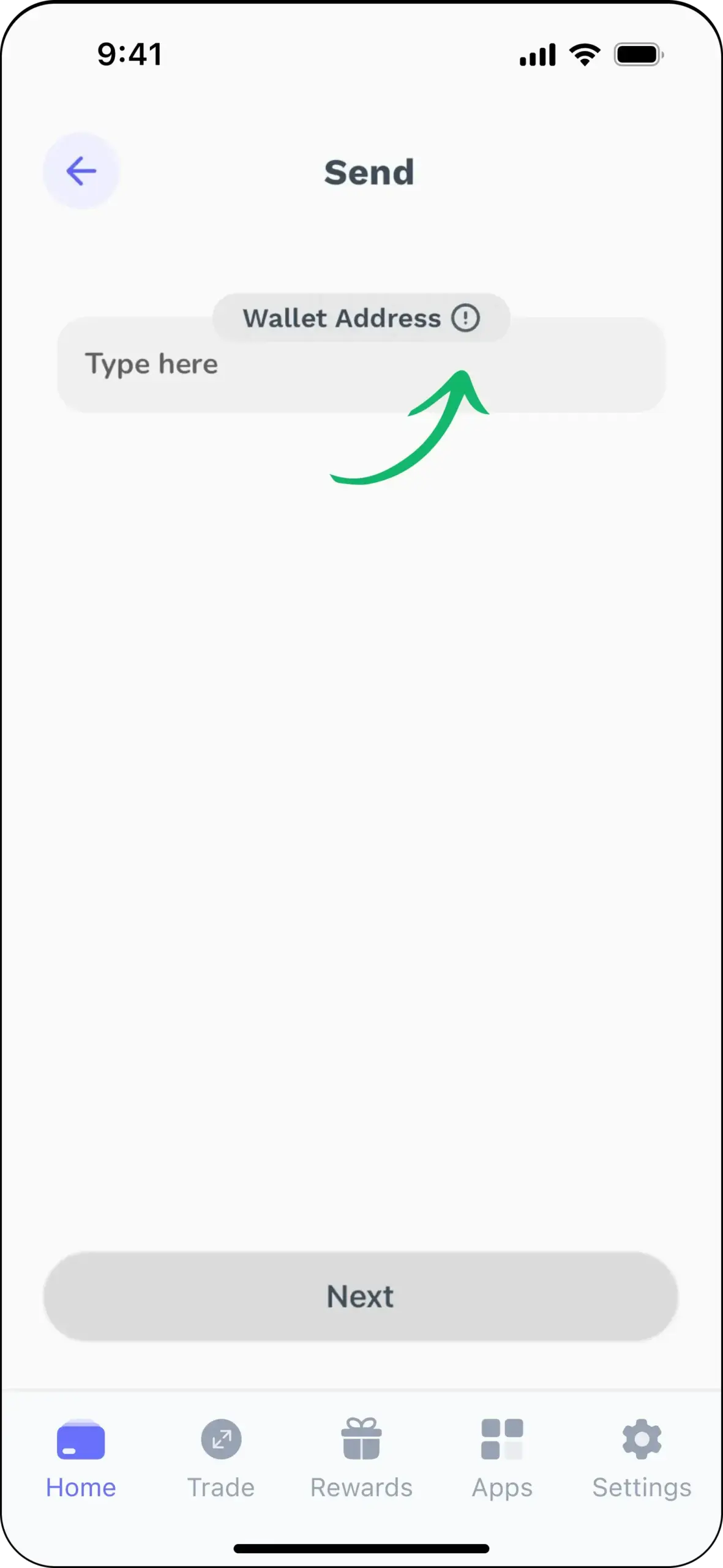
今後、日本円への出金に対応する可能性もありますが、現時点では直接の出金ができないため注意が必要です。
購入方法
Best Walletでは、仮想通貨を法定通貨(円やドル)で直接購入することができます。将来性のあるソラナなどの銘柄も、簡単に購入可能。ホーム画面(もしくは「Trade」タブ)から「Buy」を選択しましょう。
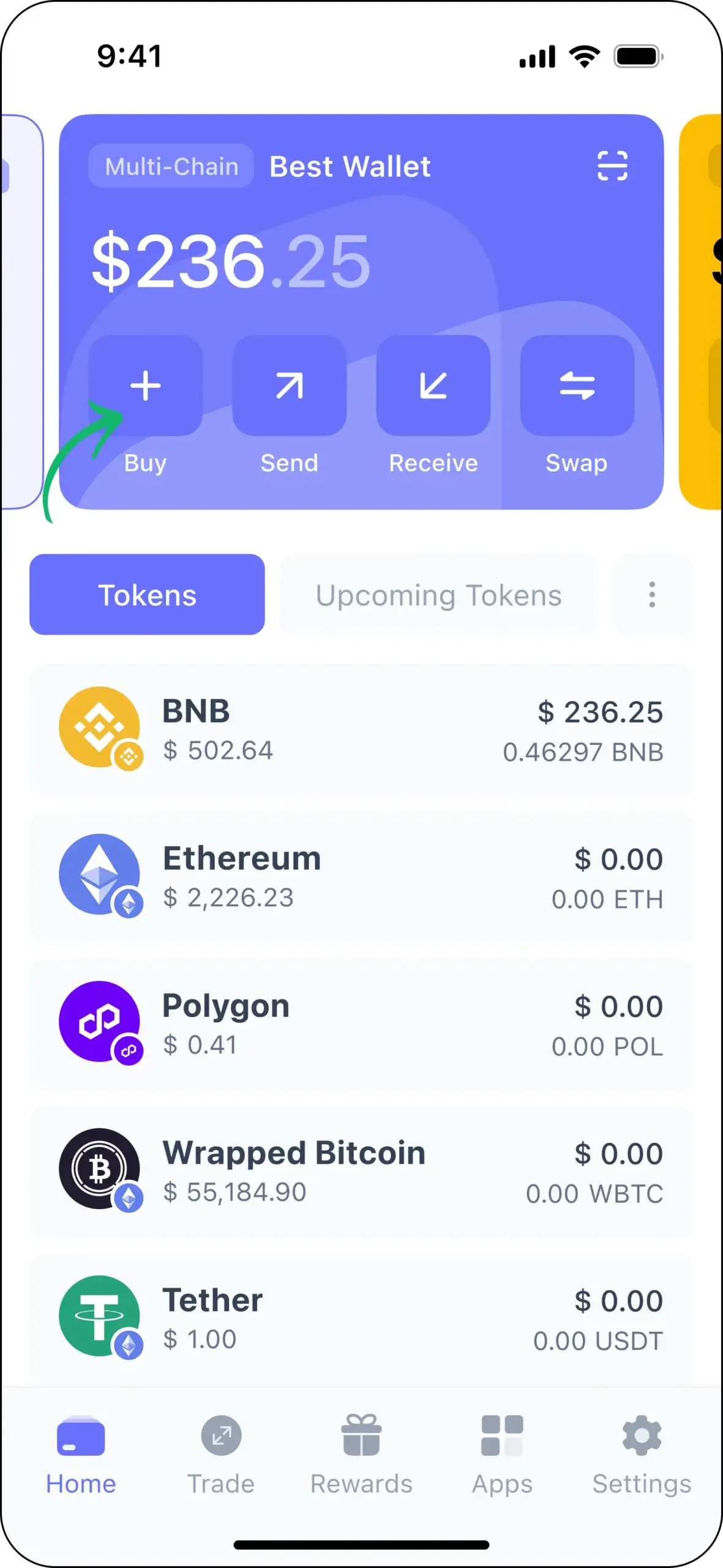
購入したい通貨を選択し、数量を決定します。

決済方法(Apple Payやカード)を選び、確認画面に進んでください。購入確定後、数分でウォレットに反映されます。将来性のある柴犬コインなど、幅広い銘柄を購入可能です。
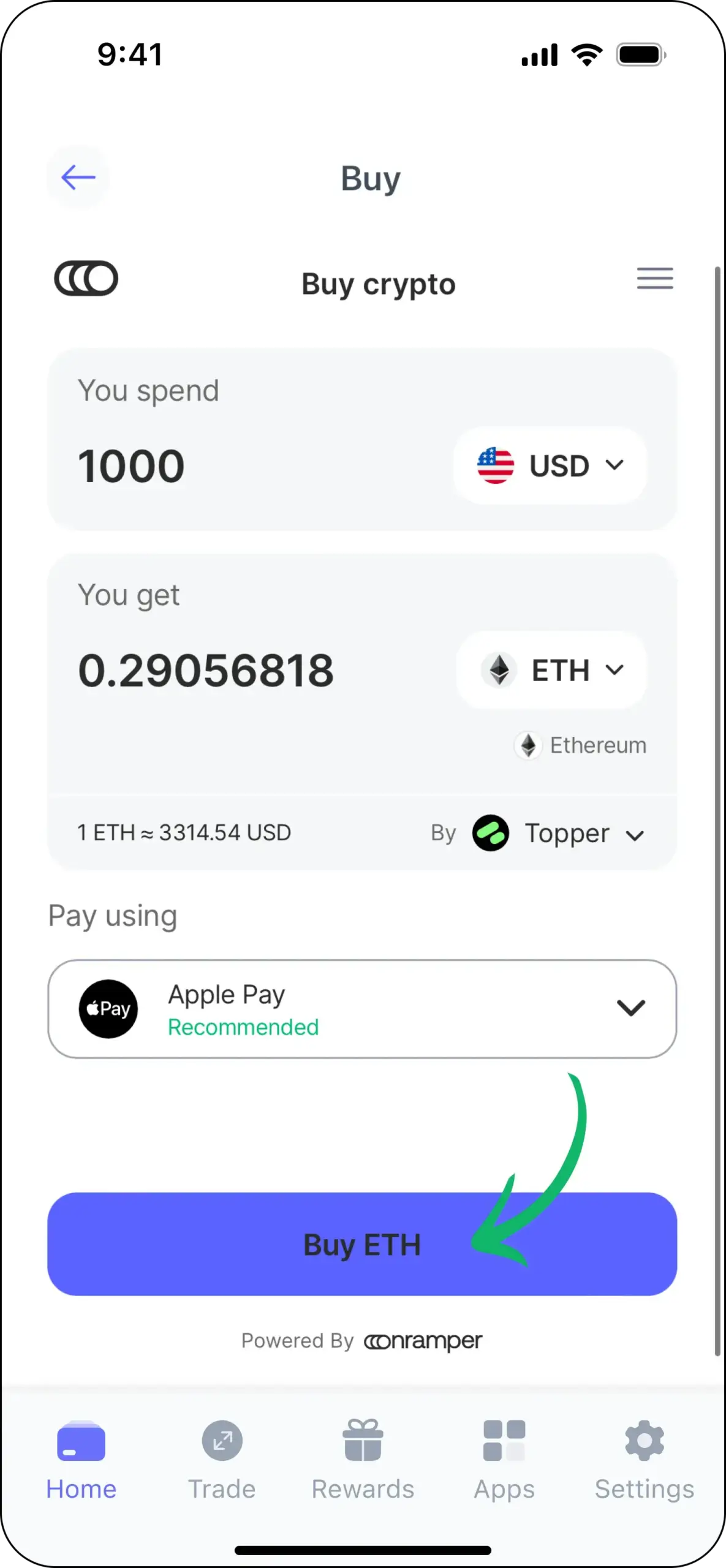
BESTトークンを持っていれば、購入手数料が割引される特典もあります。さらに詳しく知りたい方は、ビットコインの購入方法を参照してみてください。ミームコインに興味がある方は、ミームコインの購入方法を見てみましょう。
送金方法
Best Walletから、他のウォレットや取引所に仮想通貨を送金することも可能です。ホーム画面、もしくは「Trade」タブから「Send(送金)」を選択し、送金画面に進みます。
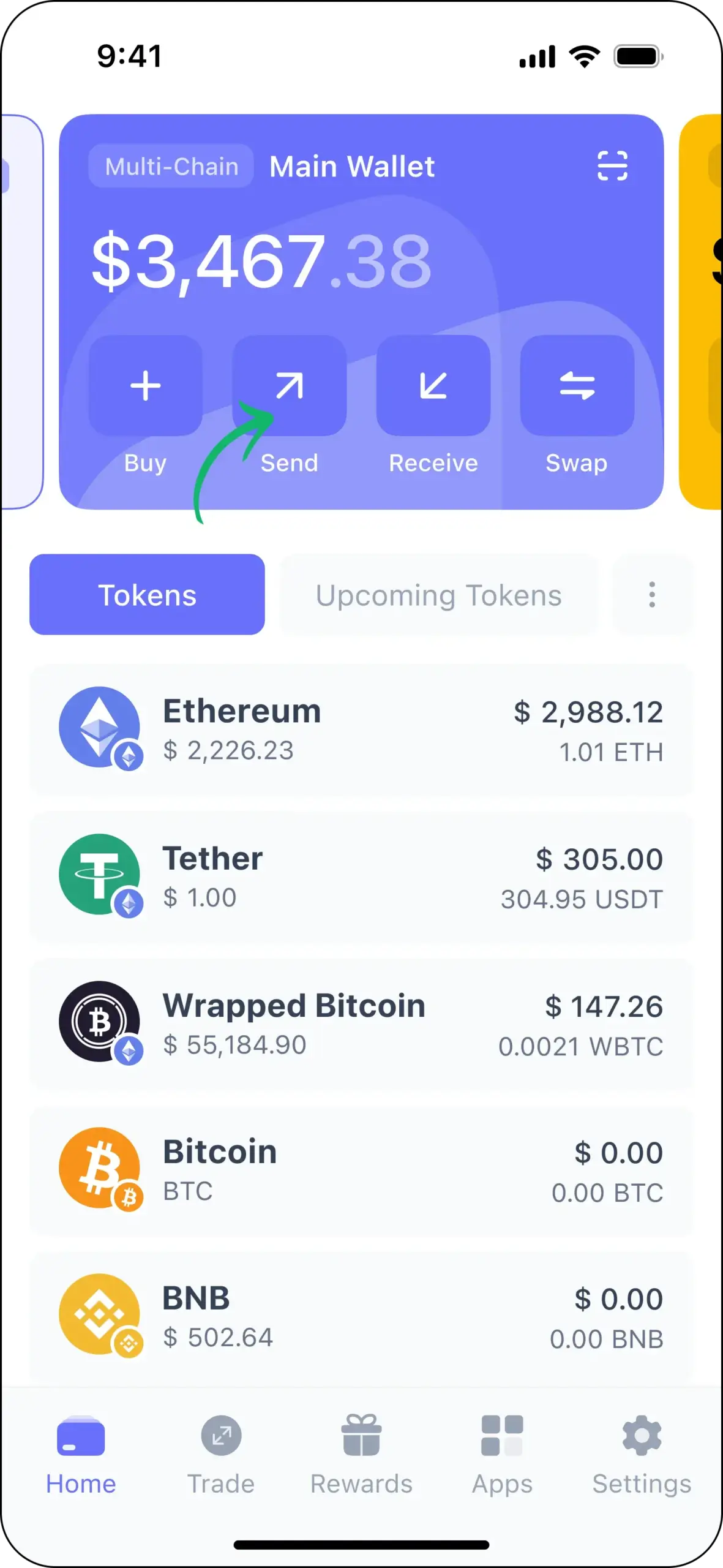
送金したい仮想通貨をリストから選び、送金先のウォレットアドレスを入力してください。

続いて、送金金額を入力しましょう。全額送金する場合は「Max(最大)」ボタンをタップすると便利です。
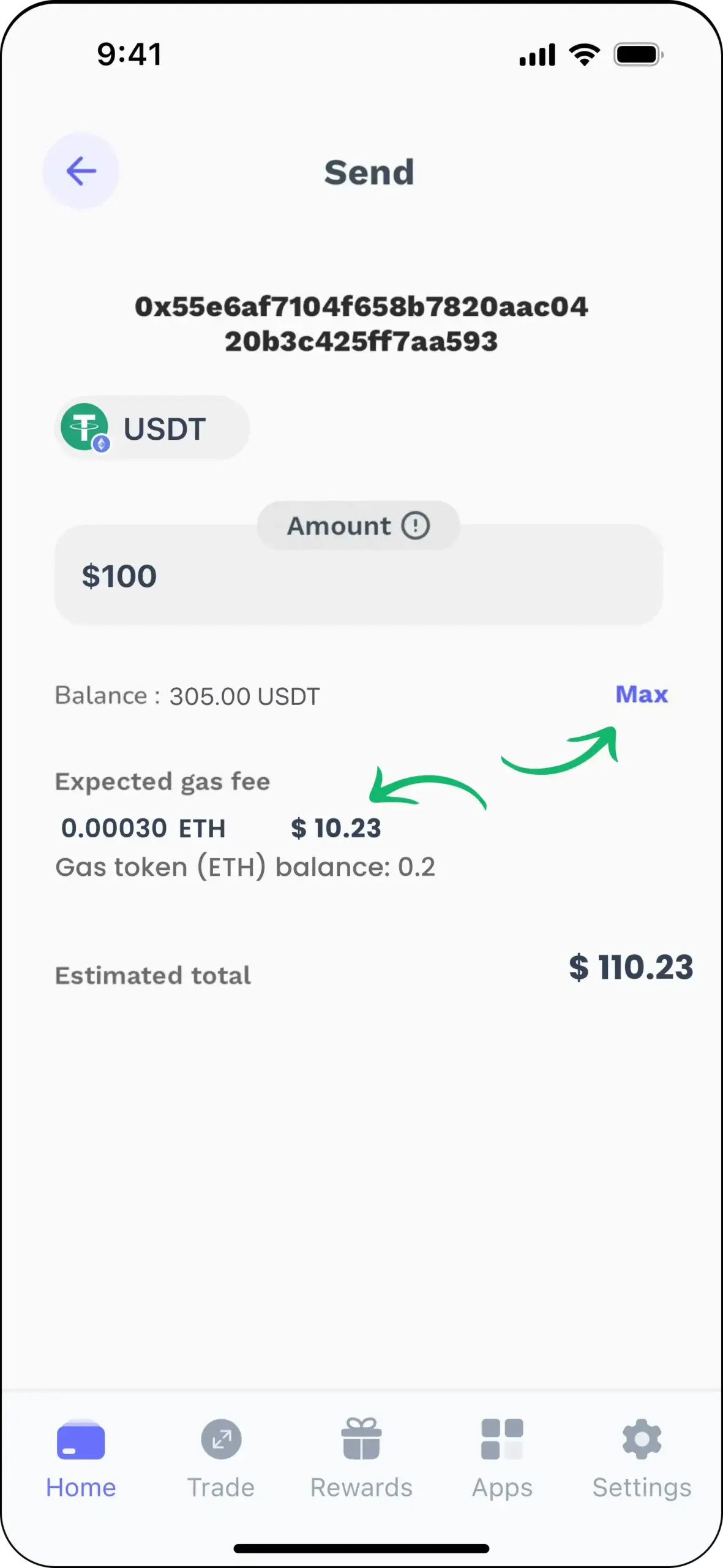
送金先アドレス、金額、手数料などの内容を再確認し、問題がなければ「Confirm(確認)」ボタンをタップして送金を実行します。
スワップ(交換)の方法
スワップとは、ある仮想通貨を別の仮想通貨に交換する機能です。Best Walletでは、アプリ内で簡単にスワップができます。ホーム画面の「Swap(スワップ)」を選択しましょう。
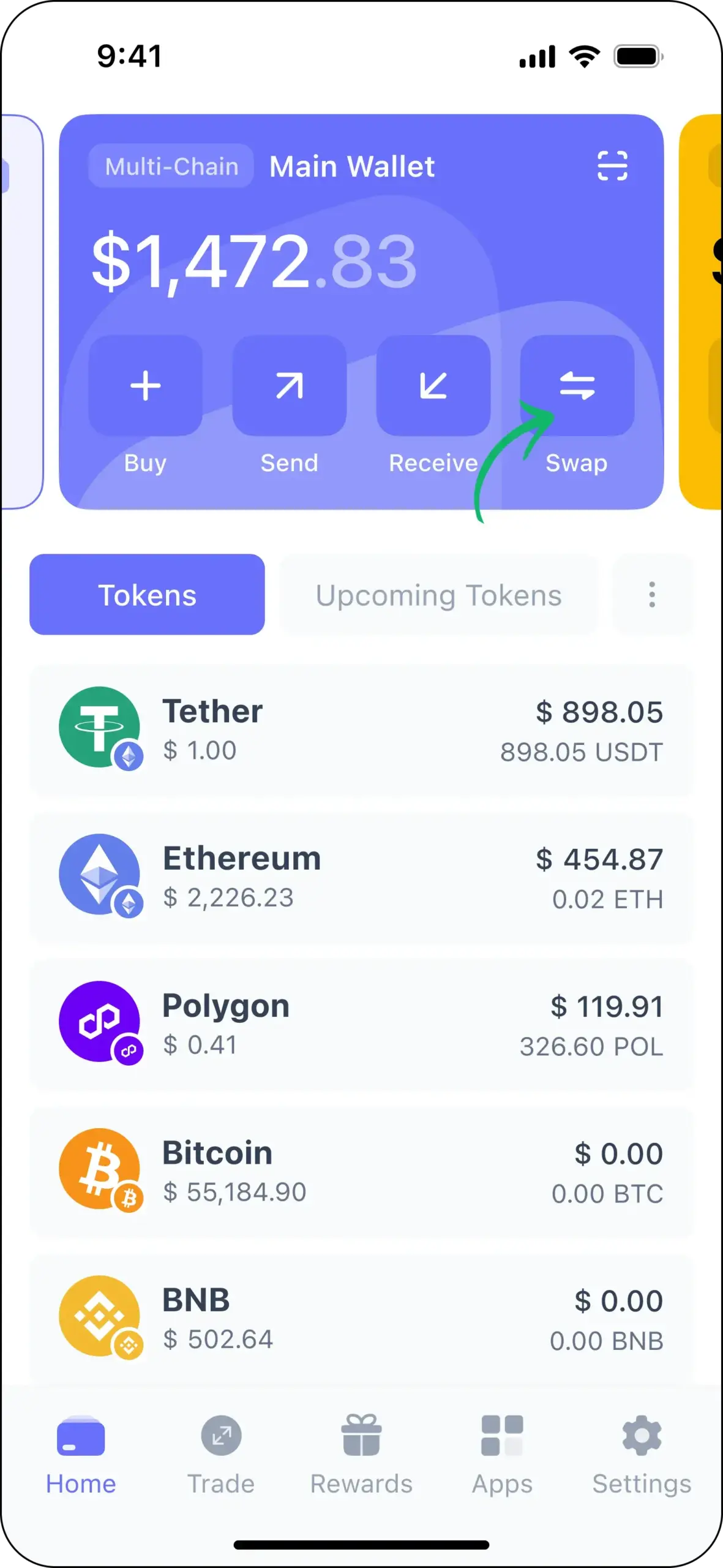
交換したい通貨(例:USDT→ SHIB)を選び、金額を入力し、スワップボタンをタップすれば完了です。
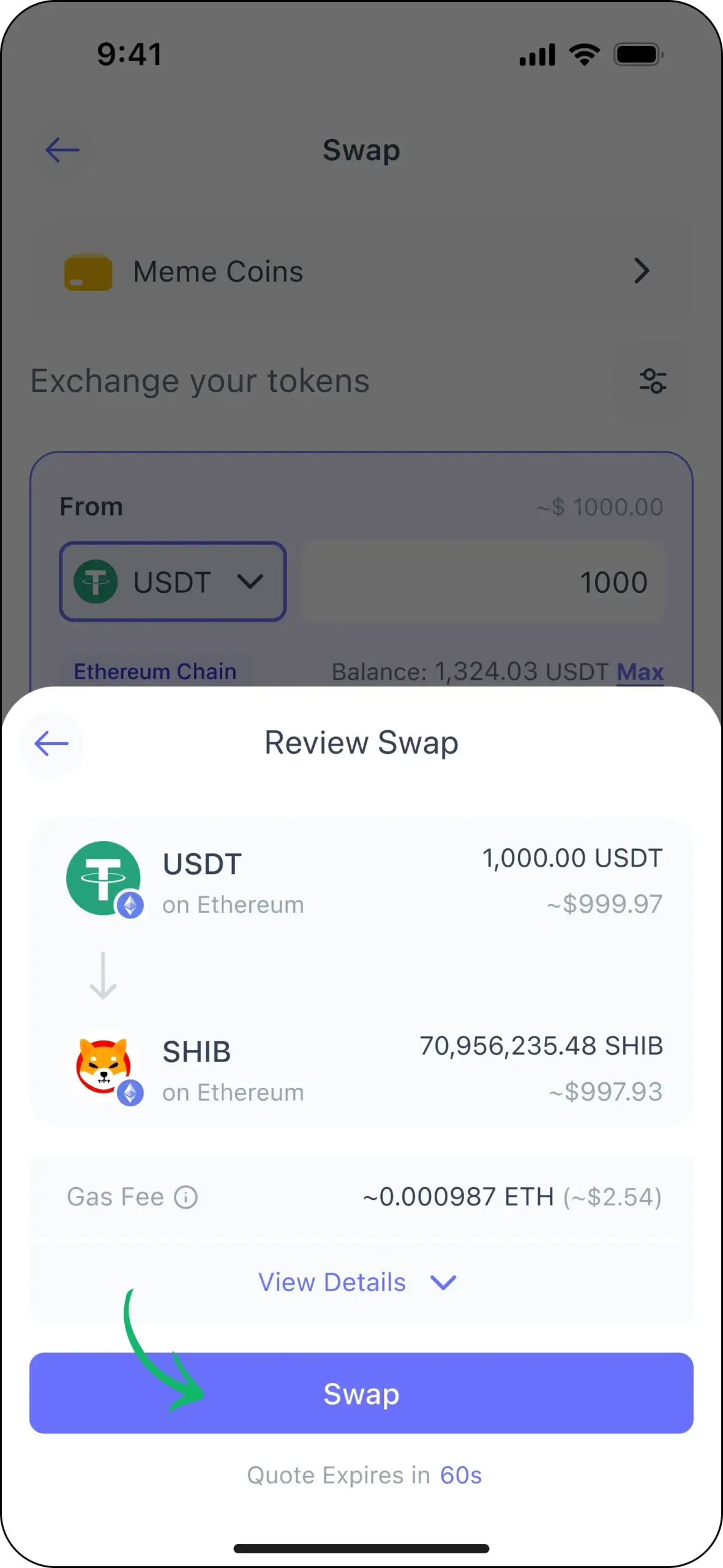
Best Walletは自動で最適なレートと最小手数料のルートを選んでくれるので、初心者でも迷いません。クロスチェーン(異なるネットワーク間)の交換にも対応しています。
プレセールへの参加
仮想通貨プレセールとは、新しい仮想通貨が一般公開される前に、先行して購入できる機会のことです。Best Walletでは、「期待のトークン」機能を通じて先行セールに参加できます。プロジェクトによっては、Best Walletで仮想通貨エアドロップを受け取れるコインもあります。
まず、Best Walletアプリのホーム画面から「期待のトークン」タブを開きましょう。
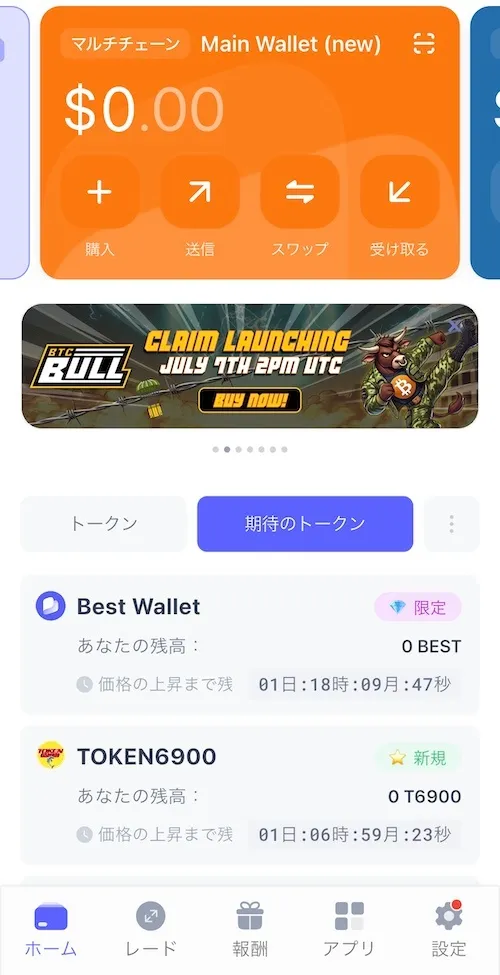
現在実施中の先行セール一覧が表示されたら、気になるプロジェクトをタップして詳細を確認します。金額を指定して「Buy」をタップすると、購入が完了します。
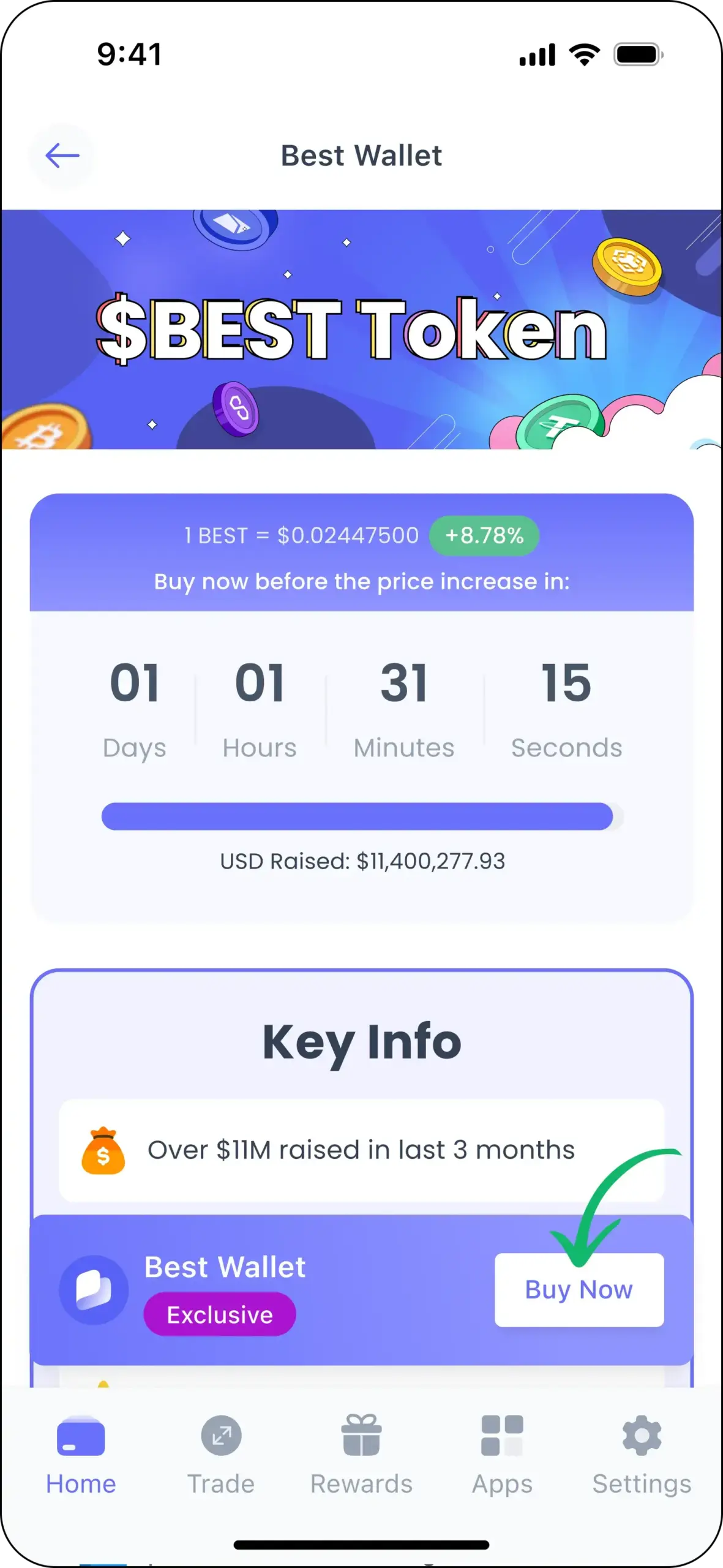
先行セールでは、将来価格が上がる可能性のあるトークンを早い段階で安く購入することができますが、投資する際はプロジェクト内容をよく確認してから参加しましょう。
ステーキング
Best Wallet(ベストウォレット)では、「期待のトークン」から購入した一部のトークンに対して、仮想通貨ステーキング(預けて報酬を得る)機能が提供されています。ステーキングとは、購入した仮想通貨を一定期間ロック(預け入れ)することで、報酬を得る仕組みです。
現在はステーキングできる通貨が限られていますが、今後は対応通貨が拡大される可能性があります。Best Wallet(ベストウォレット)のステーキング手順は、以下の通りです。
Best Walletアプリのホーム画面から「期待のトークン」をタップします。「Buy Now(今すぐ購入)」をタップすると、ステーキングが可能な場合は、プロジェクト詳細ページにステーキングの案内が表示されます。
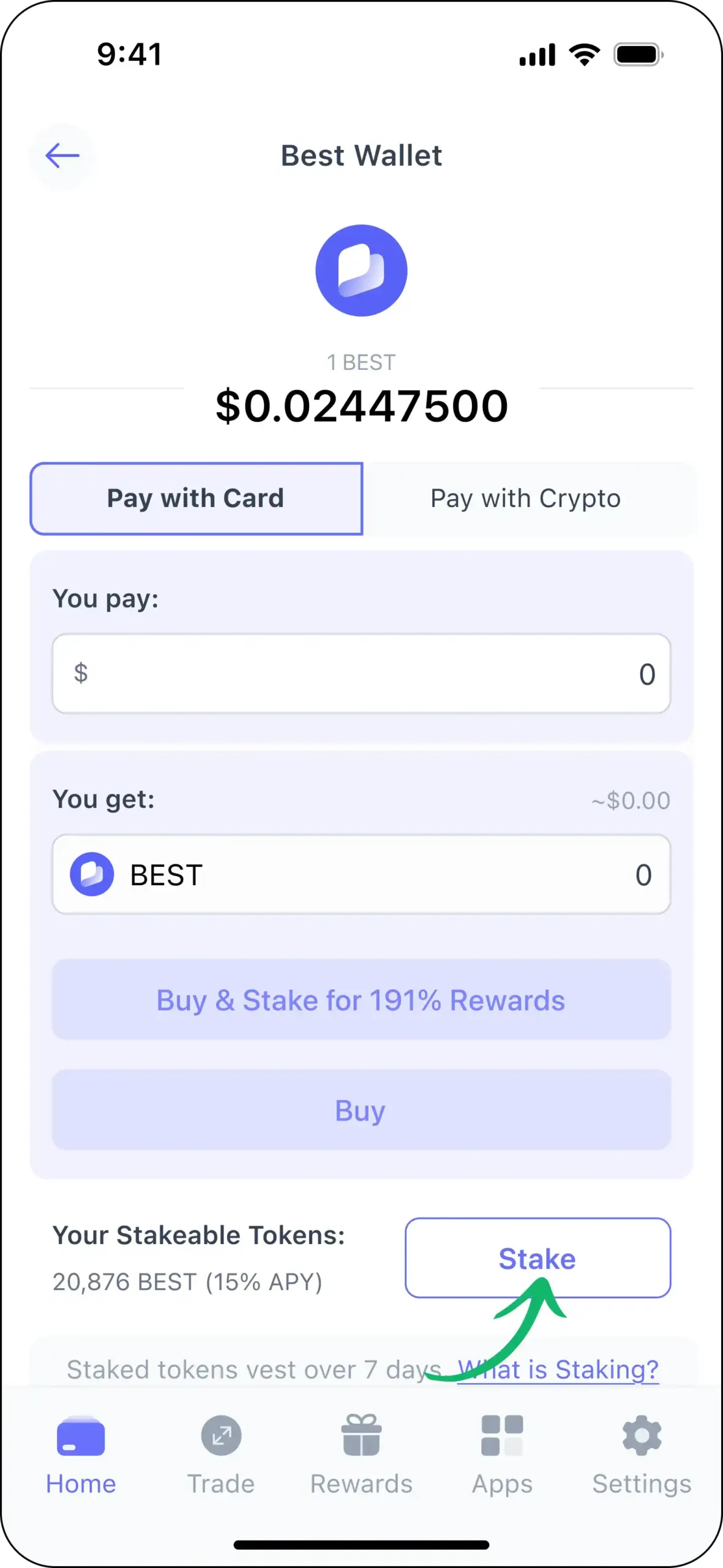
保有しているトークンと、ステーキング可能な残高が表示されるため、内容を確認し、「ステーク」ボタンをタップしましょう。
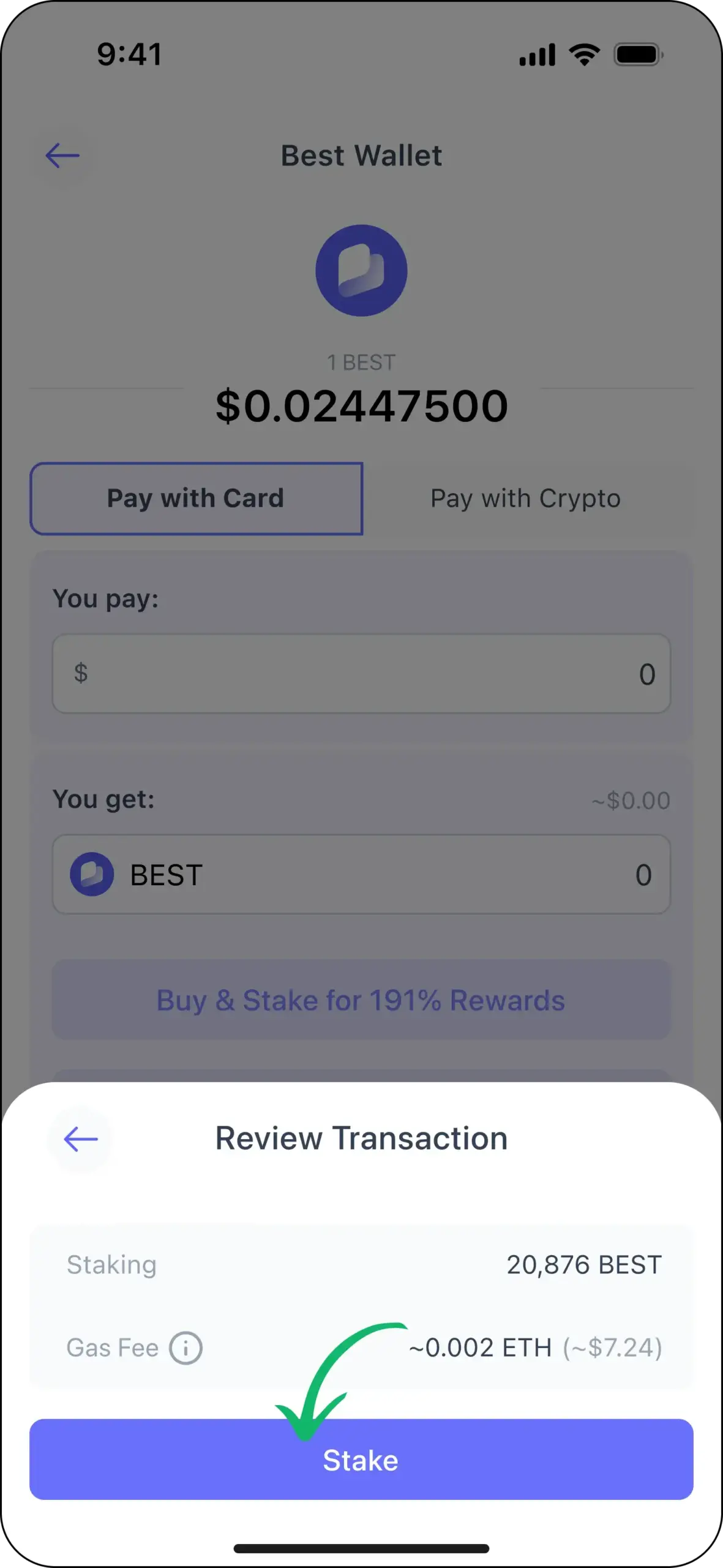
APY(年間収益率)も同じ画面で確認できます。ガス代が表示されたら内容を確認し、承認して取引を送信しましょう。
まとめ
本記事では、仮想通貨ウォレットアプリ「Best Wallet(ベストウォレット)」について、初心者向けにわかりやすく解説しました。2025年は仮想通貨バブルが予想されており、仮想通貨ウォレットの重要性も高まっています。仮想通貨億り人を目指す方は、適切なウォレット選びも重要です。
Best Wallet(ベストウォレット)とは、仮想通貨の購入・送金・保管・スワップ・ステーキングなど、1つのアプリ内で完結できる多機能Web3ウォレットです。セキュリティ機能も充実しているため、これから仮想通貨投資を始める方は、今のうちにBest Walletを入手しておいてください。
